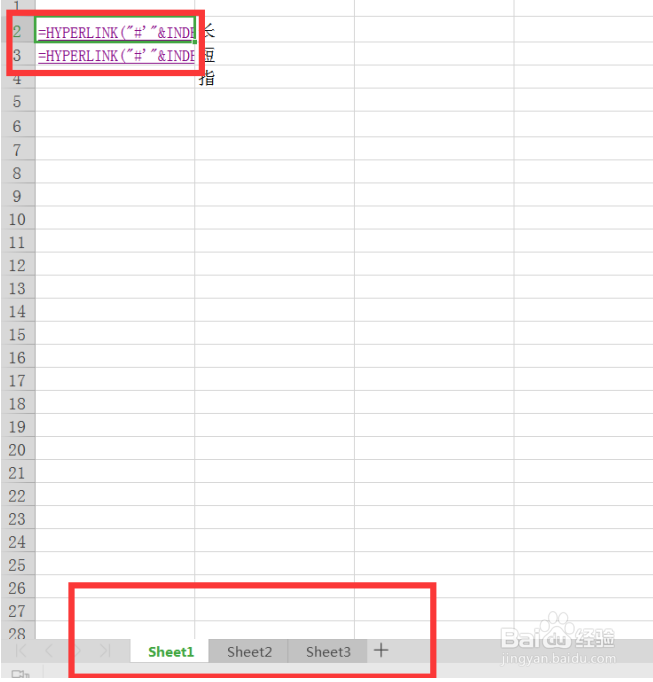1、第一种: 在我们按下Ctrl+F3之后表格就会出现自定义名称的对话框,然后取名为X,在【引用位置】中框中输入:=MID(GET.WORKBOOK(1),FIND(“]”,GET.WORKBOOK(1))+1,100),然后我们点击【确定】:
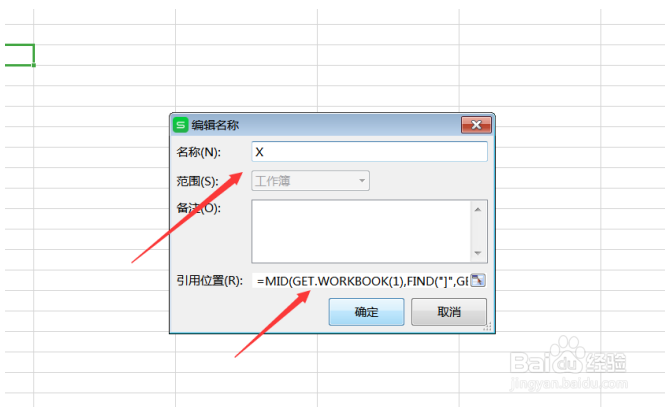
2、第二种:我们可以用HYPERLINK函数的方法批量插入连接,方法如下:在目录工作表(一般情苄念上妒况为sheet)的A2单元格,在A2单元格输入公式=HYPERLINK(“#'”&INDEX(X,ROW())&”‘!A1”,INDEX(X,ROW())):
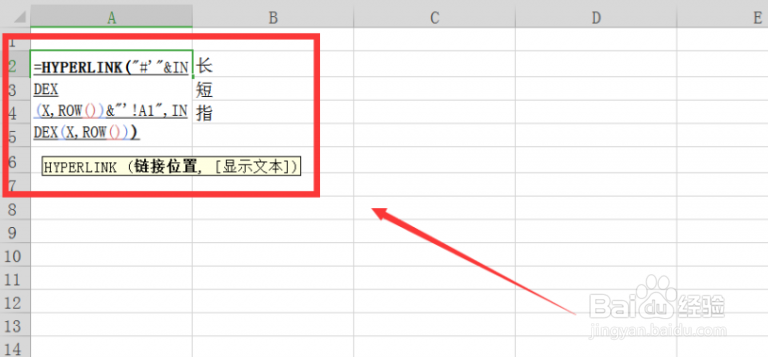
3、之后我们就可以下拉填充了,有几个就填充几个: